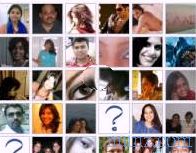Ääniassistentit ovat yksi viime vuosien suosituimmista teknologisista innovaatioista, koska voimme käyttää niitä sekä älypuhelimissa että älykaiuttimien avulla valmiina noutamaan kaikki äänikomennot ilman, että meidän tarvitse painaa mitään. Jotta heidän tehtävänsä voidaan suorittaa, varsinkin kun käytämme kaiuttimia, mikrofonin on oltava aina päällä, jotta voimme ymmärtää " OK Google " tai "Hei, Alexa" -komennon, kun äänemme puhuu siitä.
Ääniassistentit ovat yksi viime vuosien suosituimmista teknologisista innovaatioista, koska voimme käyttää niitä sekä älypuhelimissa että älykaiuttimien avulla valmiina noutamaan kaikki äänikomennot ilman, että meidän tarvitse painaa mitään. Jotta heidän tehtävänsä voidaan suorittaa, varsinkin kun käytämme kaiuttimia, mikrofonin on oltava aina päällä, jotta voimme ymmärtää " OK Google " tai "Hei, Alexa" -komennon, kun äänemme puhuu siitä. Mutta mitä tapahtuu, kun emme käytä äänikomentoja "> Alexa tai Google Home? Parempien ja älykkäiden älykkäiden kaiuttimien vertailu
1) Poista äänikomennot Google Assistantista
Voit tarkistaa tallenteet ja poistaa tiettyyn ajanjaksoon liittyvät tallenteet tai poistaa kaikki tallenteet käynnistämällä tietokoneen, avaamalla minkä tahansa Web-selaimen (Chrome, Edge jne.) Ja siirtymällä Google-tilinhallintasivulle, johon pääsee täältä -> Google-tili.
Kirjoita ääniapulaattoriksi käytetyn Google-tilin kirjautumistiedot ja napsauta näkyviin tulevalla sivulla Vasemmalla palkilla olevat tiedot ja mukauttaminen .
Napsautamme avautuvalla uudella sivulla Ääni ja ääni -toimintoa ja sitten Hallitse historiaa .
Tältä sivulta näemme kaikki älypuhelimen ja mahdollisen Google Home -kaiuttimen tallentamat tallenteet; Jos haluat poistaa yhden tai useamman nauhoituksen, napsauta kolme pistettä tietyn päivämäärän tai nauhoituksen vieressä ja käytä Poista- painiketta.
Voit tehdä peruutuksen kokonaan napsauttamalla vasemmalla puolella olevaa Poista aktiviteetti nykyisestä toiminnasta -kohtaa, valitsemalla näkyviin tulevasta avattavasta valikosta Aina ja ilmoittamalla tämän päivän päivämäärä ennen -kentässä.

Napsautamme alla olevaa Poista- painiketta ja vahvistamme poiston, jotta voimme poistaa kaikki Google-palvelimille tallennetut tallenteet.
Jos haluamme jatkaa rekisteröintien peruuttamista Android-älypuhelimista (joissa tili, josta rekisteröinnit peruutetaan) tai iOS: n Google-sovelluksesta, avaamme Google- sovelluksen ja valitse Google-tili oikeasta yläkulmasta.
Siirry avautuvassa valikossa Tiedot ja mukauttaminen -välilehteen ja valitse sitten Äänen ja äänen toiminta Toimintojen hallinta -osiossa.
Uudessa ilmestyvässä näytössä aloitamme Hallinnoi historiaa, valitse sitten Suodata päiväyksen mukaan ; suodattamalla elementit (kuten jo nähtiin PC: llä) on mahdollista peruuttaa kaikki aikaisemmat rekisteröinnit nykypäivään.
Jos emme vielä tiedä Google-Kotisivun ominaisuuksia, voimme korjata heti lukemalla oppaamme, mitä Google Home voi tehdä: puheavustaja, musiikki ja kodin automaatio, jossa näytämme sinulle kotiautomaatioon ja vuorovaikutteisiin verkkopalveluihin liittyvät ominaisuudet, joita voit hyödyntää yhdellä Google-puhuja.
2) Poista äänikomennot Amazon Alexasta
Jos käytämme älypuhelimessa Amazon Echo -kaiutinta tai Amazon Alexa -sovellusta, voimme poistaa kaiken äänitallenteiden historian siirtymällä Alexan tietosuojaverkkosivulle, joka on täällä -> Alexa Privacy.
Meiltä pyydetään kirjautumistiedot Amazon-tilille, jos selaimessa ei ole jo käyttöoikeuksia määritetty. Kun käyttöoikeustiedot on annettu, napsauta Tarkista tulohistoriaa ja valitse avattavasta valikosta Aikaväli merkintä Koko historia .
Poista- merkintä näyttää kaikki koko historian nauhoitukset, jotta kaikki Alexa-ääni-avustajan kanssa tehdyt tallenteet voidaan poistaa yhdellä otoksella.

Jos sitä vastoin haluat poistaa vain osan rekisteröintejä tai vain tietyn ajanjakson rekisteröintejä, muuta vain osoitusta pudotusvalikossa Aikaväli (jotta voit poistaa vain päivän tai kuukauden rekisteröinnit; peruuttaa Yhden rekisteröinnin avulla avaamme poistettavaan tietueeseen liittyvän rekisteröinnin (napsauttamalla nuolipainiketta) ja valitsemme Poista rekisteröintikohta .